Изменить язык пользовательского интерфейса для браузера Chrome или Firefox
Большинство программ, приложений или браузеров предпочитают использовать английский язык в качестве языка по умолчанию. Однако не все из нас являются носителями английского языка. Поэтому нам нравится использовать приложения на нашем языке. Если вам интересно узнать, как изменить язык пользовательского (user) интерфейса(interface language) браузера, прочитайте этот пост и следуйте приведенным ниже инструкциям.
Изменить язык пользовательского интерфейса(Change User Interface) для вашего браузера
Если вы предпочитаете браузер Google Chrome или Mozilla Firefox и не знаете, как изменить язык пользовательского интерфейса, ознакомьтесь с этим руководством. Это может помочь вам заставить ваш браузер работать на любом языке, который вы предпочитаете. Этот пост охватывает следующее:
- Изменить(Change Chrome) язык пользовательского интерфейса браузера Chrome
- (Change Firefox)Изменить язык пользовательского интерфейса браузера Firefox
1] Изменить язык пользовательского интерфейса(Change User Interface) для браузера Chrome
По умолчанию Google Chrome настраивает языковой стандарт вашей ОС в качестве языка пользовательского интерфейса (UI). Тем не менее, вы можете легко изменить его. Самый простой способ изменить этот параметр в Google Chrome для Windows — через настройки браузера. Итак, для начала,
Запустите браузер Google Chrome , нажмите « Меню(Menu) » (отображается как три точки) и выберите « Настройки(Settings) » из списка параметров.
Теперь прокрутите вниз до нижней части страницы, чтобы найти ссылку « Дополнительно ». (Advanced)Когда найдете, нажмите на ссылку.
После этого нажмите кнопку « Язык(Language) » и выберите « Добавить языки(Add languages) », если нужный язык отсутствует в списке.
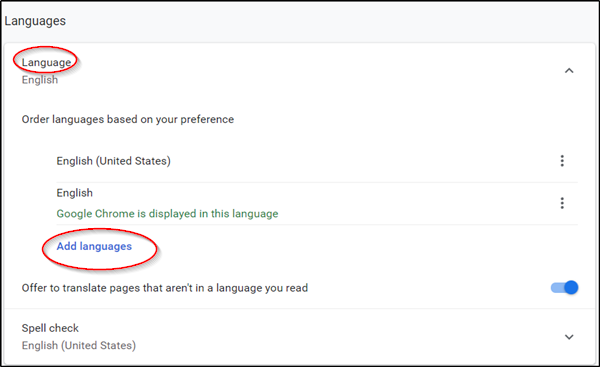
Выберите язык, который вы хотите добавить из списка.
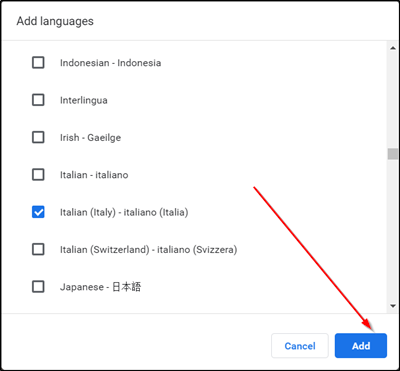
Наконец, установите флажок « Отображать Chrome на этом языке(Display Chrome in this language) » и перезапустите браузер, чтобы изменения вступили в силу.
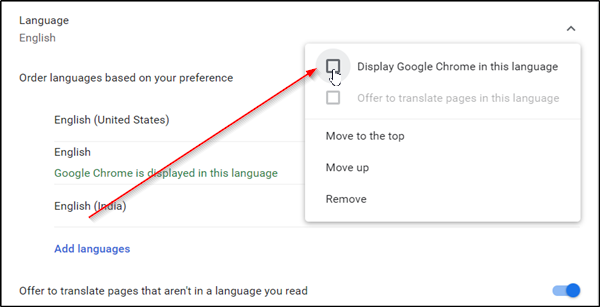
2] Изменить(Change Firefox) язык пользовательского интерфейса(User Interface) браузера Firefox.
В отличие от Chrome , Firefox ранее поддерживал два варианта изменения языка интерфейса браузера:
- Скачайте и установите языковые пакеты
- Переустановите Firefox , используя установщик нужного языка.
Оба эти варианта считались худшими по сравнению с тем, как Google Chrome обрабатывал аналогичные изменения. Почему? Браузер позволял своим пользователям напрямую менять язык интерфейса без необходимости установки языкового пакета или всего браузера.
Теперь Firefox(Firefox) изменил это, так как настройки самого браузера интегрируют параметры переключения языка.
Чтобы изменить язык пользовательского интерфейса в Firefox , загрузите about:preferences в адресную строку браузера. Как вы, возможно, знаете, эта страница позволяет вам сбросить настройки Firefox , если это необходимо.(Firefox)
Когда страница откроется, прокрутите вниз до раздела « Язык и внешний вид»(Language and Appearance’) .
Там вы найдете текущий язык интерфейса, отображаемый под языком. Кроме того, вы увидите кнопку « Установить альтернативы(Set Alternatives) », чтобы изменить этот параметр.
Когда он появится, нажмите « Установить альтернативы(Set Alternatives) », чтобы добавить дополнительные языки в Firefox .
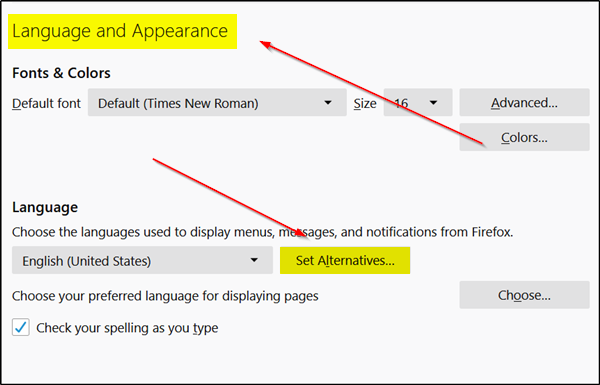
Выберите « Выбрать язык для добавления(Select a language to add) », а затем « Искать другие языки(Search for more languages) ».
Firefox немедленно начнет получать список поддерживаемых языков от Mozilla .
Нажмите « выбрать язык для добавления(select a language to add) » и выберите один из доступных языков интерфейса, чтобы добавить его в качестве языка в Firefox . (Примечание: чтобы перейти к букве в списке, просто введите первую букву названия языка).
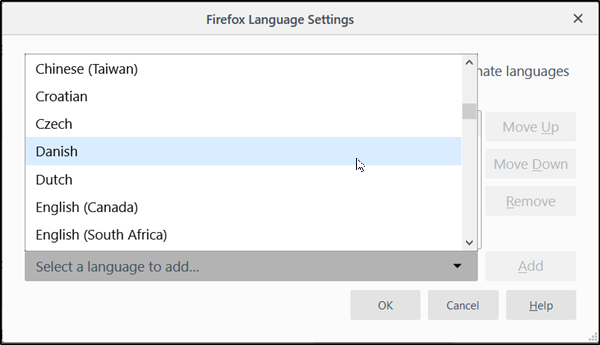
Затем выберите « Добавить»,(Add’) чтобы добавить язык. Ваш браузер загрузит языковой пакет и автоматически добавит его. Кроме того, если для него доступен словарь, он тоже будет загружен.
Повторите шаги, указанные выше, для других языков, которые вы хотите добавить.
Как только порядок языков определен, будет установлен приоритет их использования. Вы можете изменить его в любое время, просто перемещая кнопки вверх или вниз. В первую очередь предпочтение intl.locale.requested определяет приоритет языков в браузере Mozilla . Однако он виден или виден только в том случае, если в браузере установлены два или более языков.
Наконец, нажмите кнопку «ОК(‘Ok) », чтобы позволить Firefox сохранить внесенные изменения. Когда это будет сделано, Firefox отобразит уведомление о перезапуске. Выберите(Choose ‘) опцию «Применить и перезапустить», чтобы перезапустить Firefox и начать работу с новым языком интерфейса.
Связанные чтения(Related reads) :
- Как изменить язык в Firefox на английский
- Как изменить язык Google Chrome на английский
That’s it!
Related posts
Как изменить User name and Profile image в Edge, Chrome, Firefox
Change default search engine в Chrome, Firefox, Opera, т.е
Как очистить Cache, Cookies, Browsing History в Chrome and Firefox
Chrome or Firefox не может скачать или сохранять файлы на вашем компьютере
Захватить или взять скриншоты в браузере Chrome or Firefox
Как отключить или включить CARET Browsing в Chrome or Firefox
Отключить, удалить Adobe Flash, Shockwave в Chrome, Firefox, Edge, т.е
Лучшие расширения Facebook для Chrome and Firefox
Безопасно ли сохранять пароли в Chrome, Firefox or Edge browser?
Share Button Plugins для Chrome, Firefox and Edge browsers
Как сохранить веб-страницы как PDF в Chrome or Firefox
Как отключить Geolocation в Firefox, Chrome, а Edge
FIX: рекапчи не работает в Chrome, Firefox, или любой браузер
Как открыть Chrome, Edge or Firefox browser в Full Screen mode
Как скопировать URLs всех открытых Tabs в Chrome and Firefox browser
Как открыть News and Interests links в Chrome or Firefox; не Edge
Как отключить Hardware Acceleration в Chrome or Firefox
Search на нескольких открытых вкладках на Firefox and Chrome browsers
Record audio от browser tab из Chrome or Firefox
Как перевести Web page в Chrome, Firefox and Edge
